
iPhone は日常生活に不可欠なツールとなり、更に使いやすくするため、自分のニーズによって iPhone の設定を行なっているでしょうが、裏技ややった方がいい設定もたくさんありますので、この記事は、iPhone おすすめの設定を紹介していきたいと思います。
→2022年最新 iPhone バッテリー長持ちさせる方法:最新の iPhone にも適用する
アップルジン instagram はこちら。
アップルジン Twitter はこちら。
2023 年 iPhone 10 個やった方がいいアプリと設定
01 – ユーザ辞書
最初に紹介したいのは「ユーザ辞書」という機能です。よく使う言葉やテキストをカスタマイズして、正確に素早く入力してもらう便利な機能です。
→iPhone「ユーザ辞書」機能・ユーザー辞書へ登録する方法
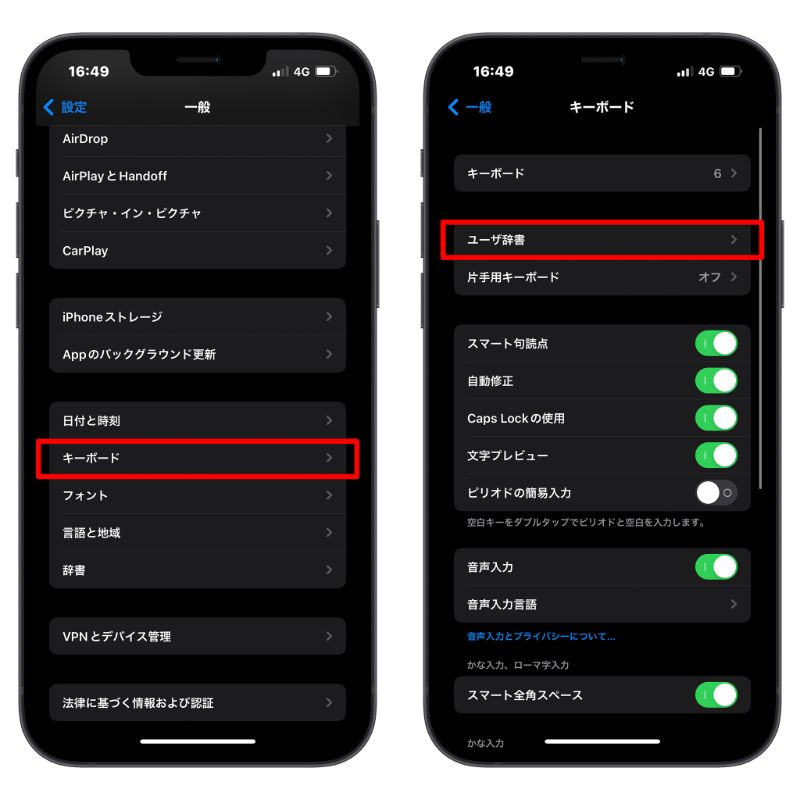
例:

02 – iPhone ウォレット(Apple Pay、交通 IC カード)
人の接触をなるべく減少したいのなら、iPhone の Wallet ウォレットをよく使うクレジットカードや交通 IC カードを追加し、Apple Pay や電子マネー支払いをした方がいいでしょう。
→iPhone ウォレットの使い方・カードを追加する手順を紹介
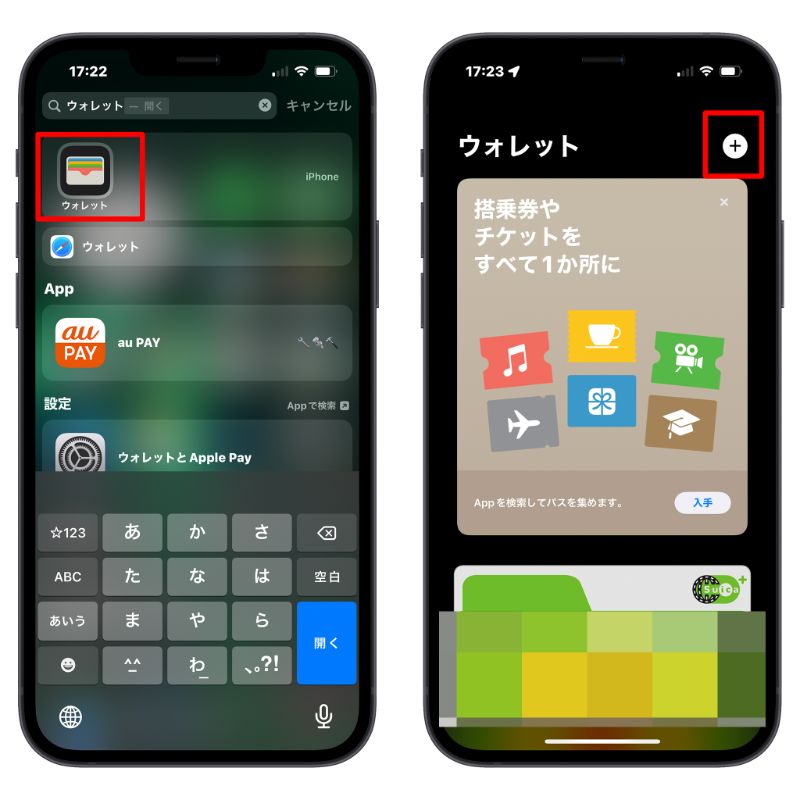
03 – マスク Face ID の設定
iOS 15.4 からマスクを装着しても Face ID を解除できる機能を追加しました。マスクを付ける日常にはとても便利な機能ですが、全ての iPhone に対応する訳ではないですので、一度対応機種を確認しておいた方がいいでしょう。
→iOS 15.4 マスク Face ID の設定する方法・対応機種
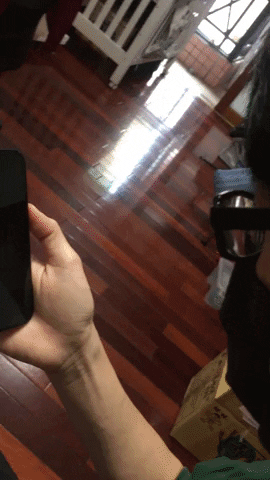
04 – 集中モード
iOS 15 から「集中モード」が追加され、自分のペースで iPhone のモードをカスタマイズして自由に切り替えることができます。仕事だったり、授業だったりする時に、集中モードを利用して邪魔されないように便利な機能です。
→iPhone 集中モードにブライトノイズを再生する方法・設定解説
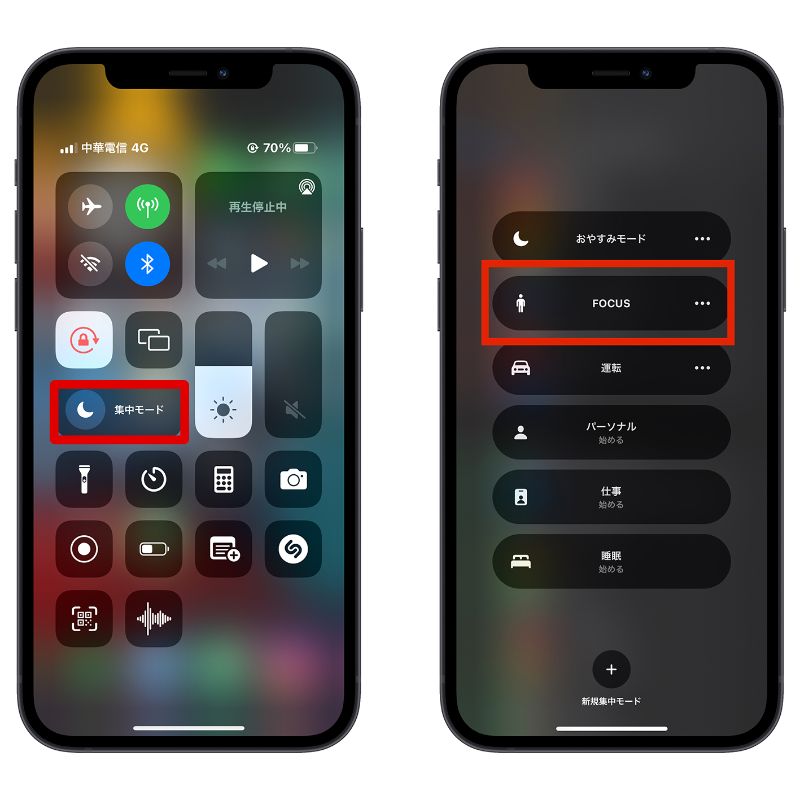
05 – 背面タップ
iPhone の「背面タップ」機能は、iPhone の背面をダブルタップやトリプルタップすれば、ショートカットになります。おすすめの設定は「スクリーンショット」と「通知センター」です。
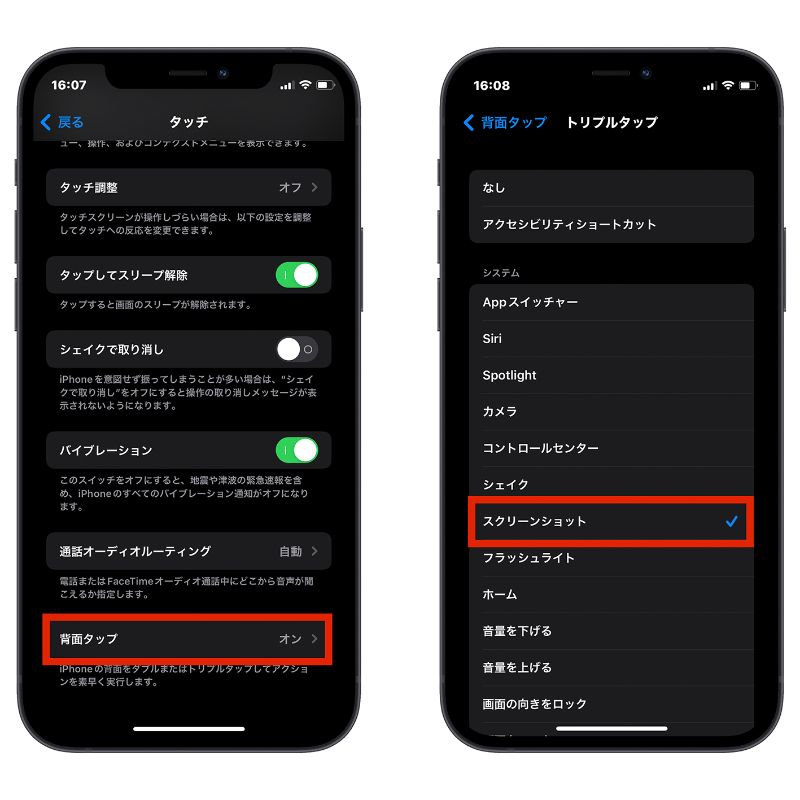
06 – シェイクで取り消し
メモやメッセージを入力した内容を取り消したい場合は、iPhone をシェイクして入力した内容を一気に取り消したり、やり直したりすることができます。
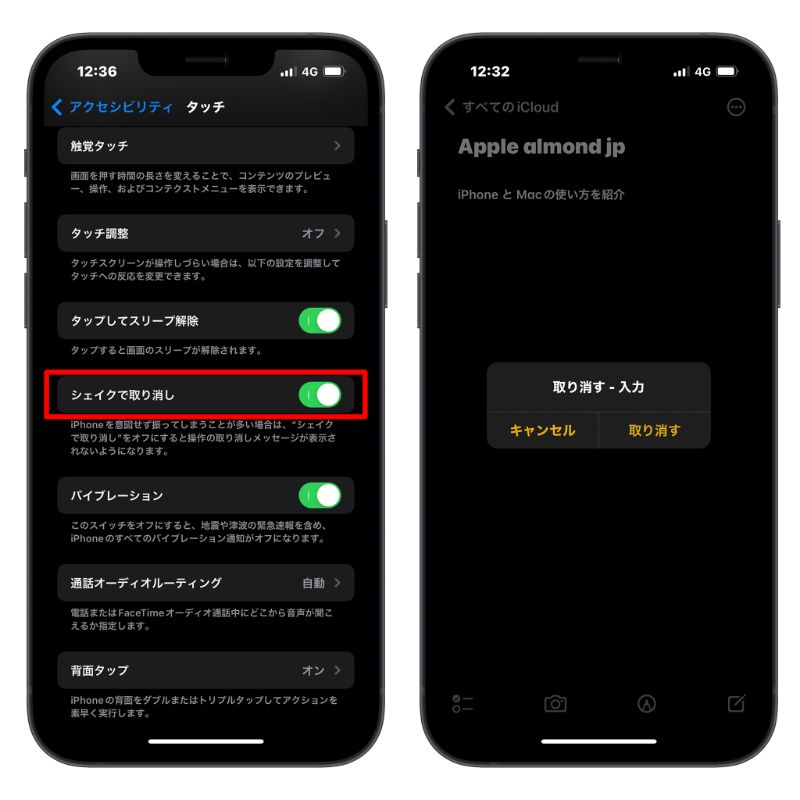
07 – テキスト認識表示
iOS 15 に「テキスト認識表示」機能が追加され、カメラで文字にあるとこに写すとテキストを認識し、画像内のテキストを選択したり、コピーしたりすることができます。すでにアルバムにある写真でも「 Live Text」の利用も可能です。
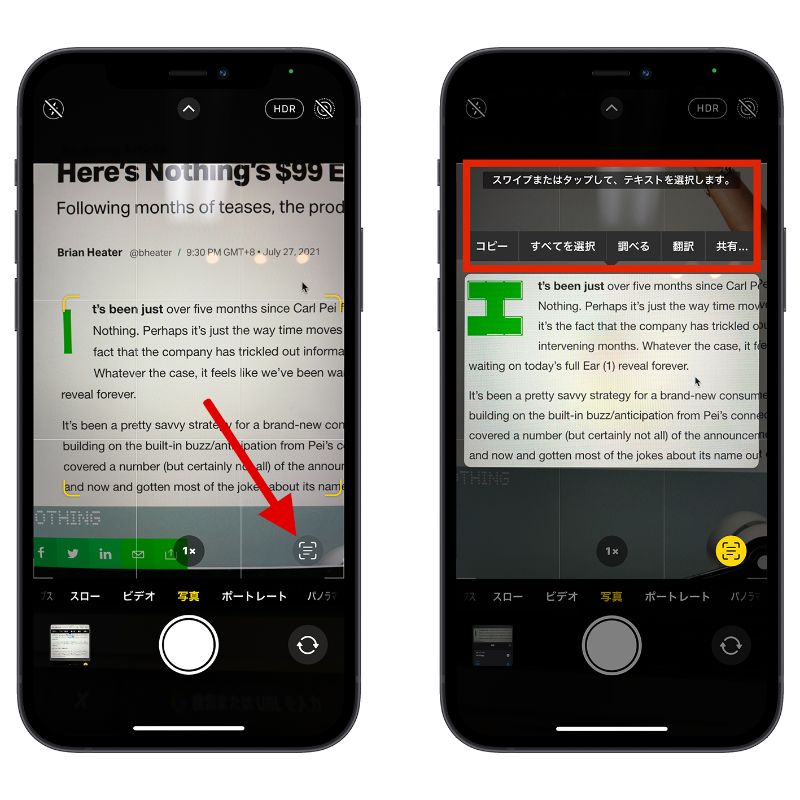
写真内のテキストも選択したり、コピーしたりすることができます。
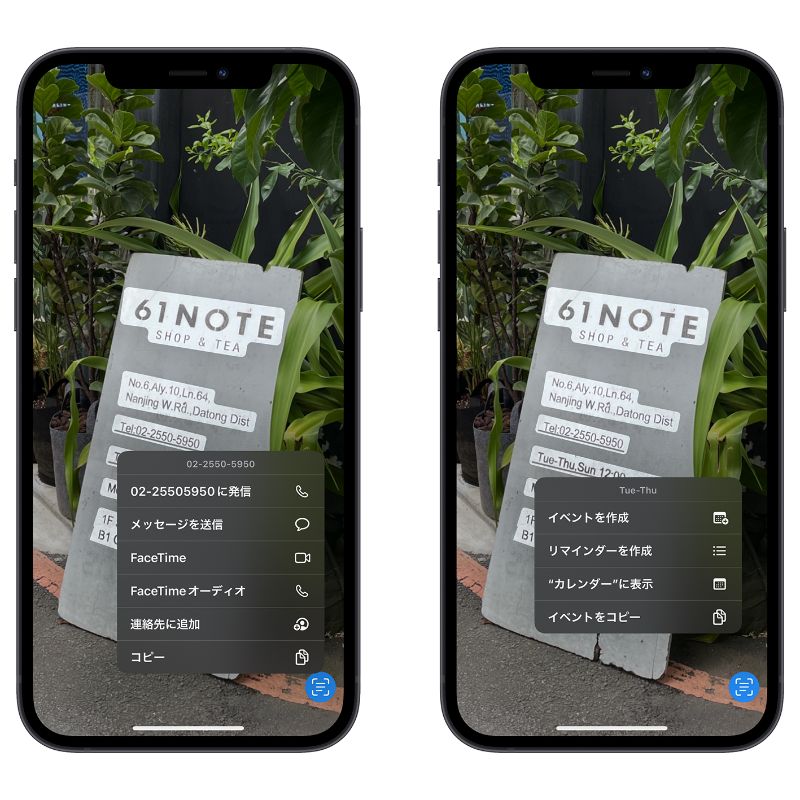
08 – 不要な通知をオフにする
普段使っているアプリの通知が来るのはいいのですが、あんまり使っていなくても削除不可のアプリの通知が来るとうざいと感じるユーザーは、iPhone の「設定」から不要な通知をオフにしましょう。
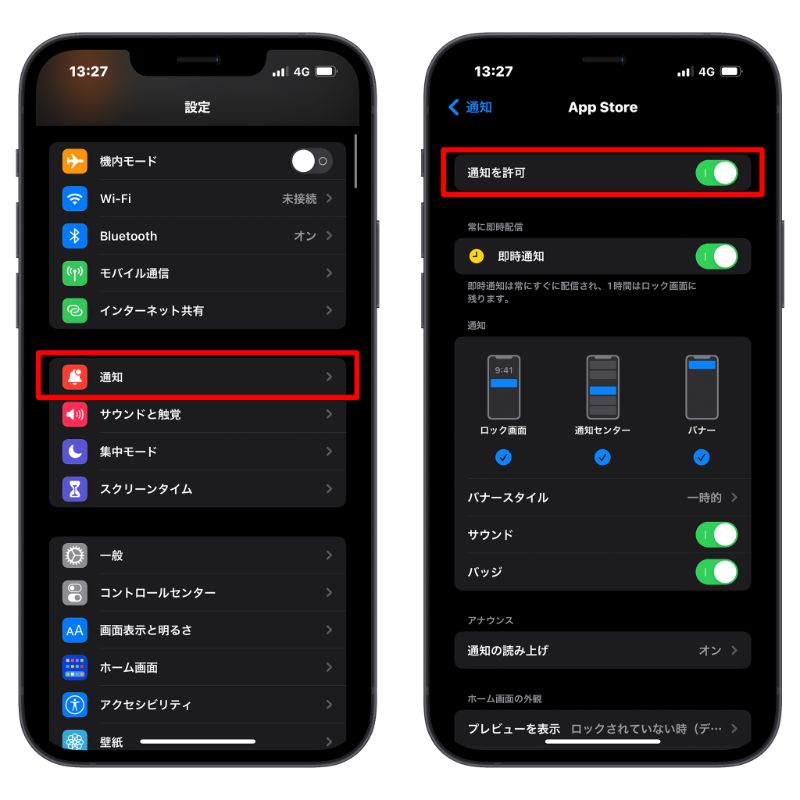
09 – コントロールセンターをカスタマイズ
iPhone のコントロールセンターにある機能を自分の使い方によってカスタマイズすることが可能です。iPhone 「設定」>「コントロールセンター」へ選択して、コントロールを追加・削除することができます。もちろん、自分の好みで並び替えることもできます。
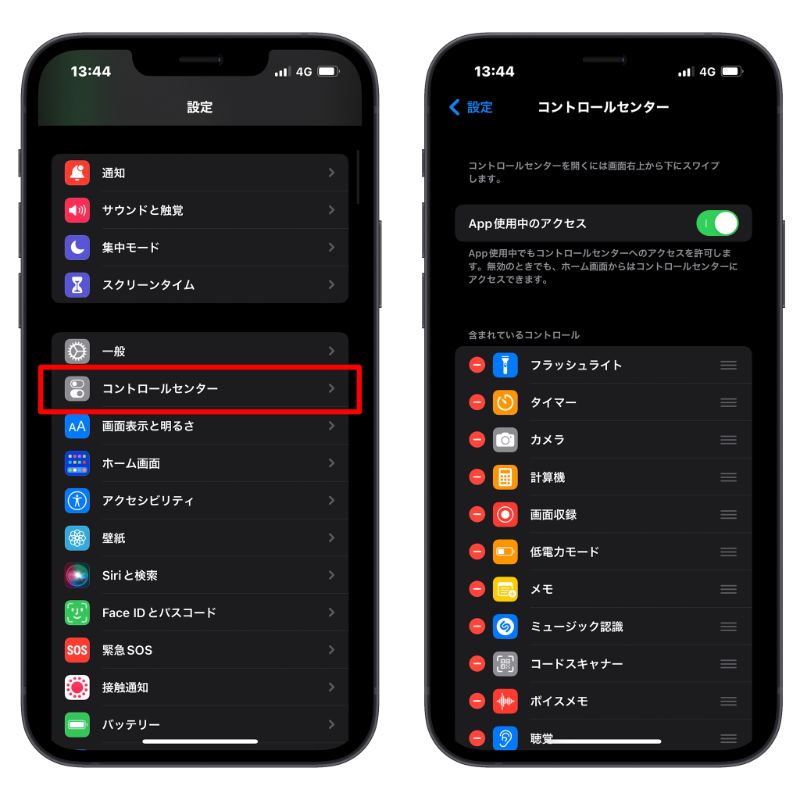
10 – 5G の自動接続をオフにする
iPhone 12 から 5G に対応できるようになりました。5G の通信速度が 4G よりはるかに速いですが、バッテリーの消費も大きくなります。必要な時だけオンにして、5G の自動接続をオフにしてバッテリーの節約しましょう。
iPhone「設定」>「モバイル通信」>「通信のオプション」へ選択して、「音声通話とデータ」から 4G を選択します。
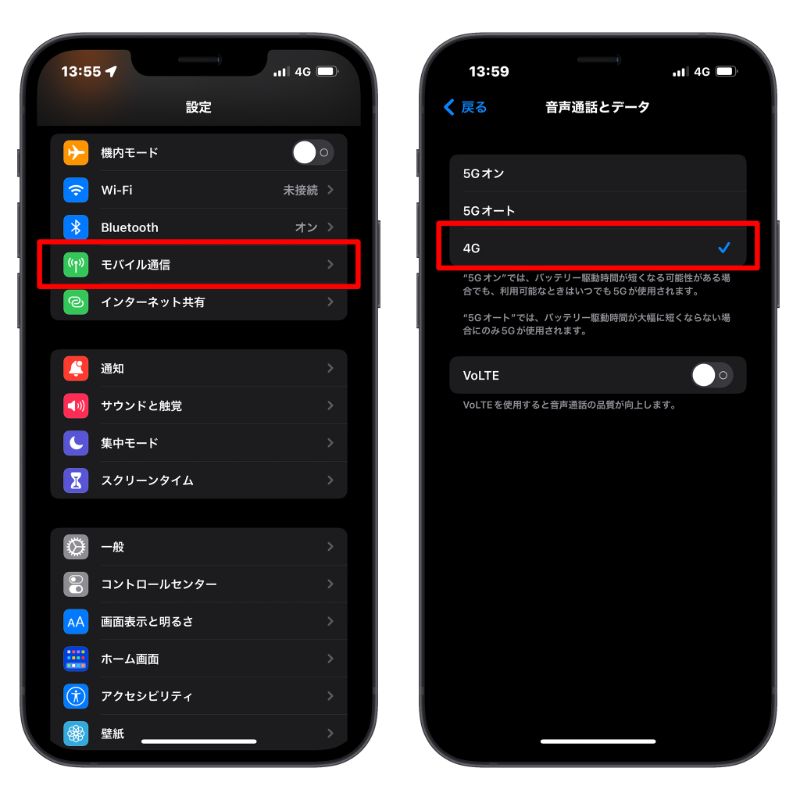
まとめ
2023 年やった方がいい設定とおすすめ機能はいかがでしたか。iPhone を購入した後にやっておきたい設定ですので、iPhone の初心者にも参考していただけたらと思います。
併せて読みたい記事》
iPhone スクリーンショット切り抜き解説!必要の部分だけを保存
2022 年 iPhone・iPadユーザが最もダウンロードした App(アプリ)は?
iPhone 13 マクロ写真コンテスト受賞作品を発表!Shot on iPhone by Apple
iPhone Memoji 服の色とスタイルを変えることができる!?好きな色やスタイルを選べる
